Instrukcja
Poznaj bliżej aplikacje Aribo i ich funkcje.
Aribo to platforma składająca się z:
Ogólne
Czym jest Aribo, a czym grywalizacja? Gdzie znajduję podstawowe informacje, kto może używać aplikacji – odpowiedzi na te pytania przedstawiamy w tej sekcji.
Czym jest Aribo?
Aribo to połączenie aplikacji mobilnej i webowej, w której można tworzyć angażujące konkursy i budować świadomość marki.

Czym jest grywalizacja?
Grywalizacja to jeden z najlepszych sposobów na tworzenie emocjonalnego zaangażowania! Jest to sposób na wykorzystanie mechanizmów znanych z gier komputerowych w działaniach marketingowych czy biznesowych. Zastosowanie takich mechanizmów wpływa korzystnie na budowanie marki, zwiększanie zaangażowania dostarczając niesamowitych wrażeń i emocji uczestnikom. Są to sprawdzone mechanizmy, na które niestety do tej pory mogły sobie pozwolić tylko korporacje posiadające duże budżety marketingowe. Teraz grywalizacja to coś co można wykorzystać w najróżniejszych miejscach, przedsiębiorstwach – bez względu na ich liczebność.
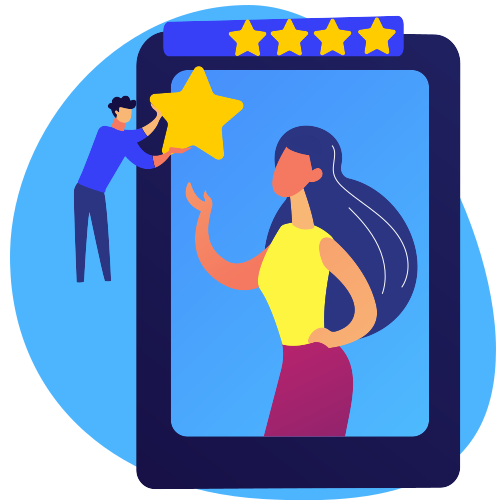
Ile muszę mieć lat aby dołączyć do zabawy z Aribo?
Aby stworzyć konto w aplikacji mobilnej Aribo musisz mieć ukończone 4 lata oraz zgodę rodzica.
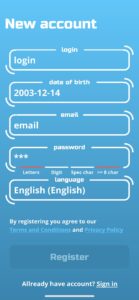
Czy dzieci mogą również dołączyć do Aribo?
Oczywiście – wszyscy są mile widziany w świecie Aribo. Dziecko (każda osoba fizyczna, nieposiadająca zdolności do czynności prawnych – powyżej 4 roku życia) podczas procesu tworzenia konta w aplikacji webowej lub mobilnej musi podać mail kontaktowy do swojego opiekuna. Aby chronić bezpieczeństwo i prywatność działań online dziecka, prosimy rodziców lub opiekunów o autoryzację utworzenia konta oraz akceptację Polityki Prywatności i Regulaminu Serwisu. Konto dziecka pozostanie nieaktywne do chwili kiedy zostanie aktywowane przez opiekuna. Do chwili aktywacji konta dziecko może korzystać tylko z funkcji dostępnych bez logowania i zawierających treści bezpieczne dla dzieci.
Osoby niepełnoletnie (poniżej 18 lat), mające jednak ponad 13 lat mogą same stworzyć konto w aplikacji webowej lub mobilnej Aribo. Takim użytkownikom prezentowanie są w aplikacji mobilnej wyłącznie treści dostępne dla dzieci (pokazywane są wyłącznie aktualności w Mobilnym Pulpicie spełanijące wymogi dostępności dla dzieci oraz możliwość dołączania do kampanii nieprzeznaczonych dla dzieci jest zablokowana).
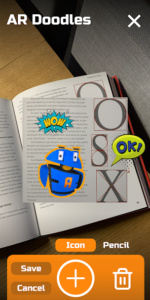
Czy aplikacja Aribo jest bezpłatna?
Tak – aplikacja dla użytkowników, graczy jest zupełnie bezpłatna. Tylko w przypadku firmy, która chce tworzyć kampanie naliczane są opłaty za dostęp do Panelu Klienta – aplikacji webowej.
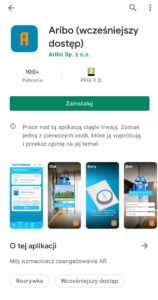
Gdzie znajdę Politykę Prywatności i Regulamin?
W aplikacji mobilnej należy kliknąć w ikonę profilu w górnym menu. Następnie klikając w przycisk Settings przeniesiesz się do ustawień – to tutaj możesz przeczytać aktualną Politykę Prywatności i Regulamin.
Dokumenty te dostępne są również na stronie internetowej Aribo:
o Polityka Prywatności
o Regulamin
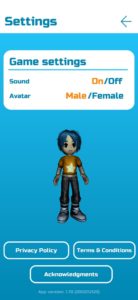
W jakich językach dostępna jest aplikacja?
Aplikacja webowa dostępna jest w języku polskim, angielskim oraz hiszpańskim. Aplikacja mobilna dostępna jest obecnie w języku angielskim. Brakuje Ci jakiegoś języka – prosimy o przesłanie nam sugestii dodania tłumaczeń na maila admin@myaribo.com
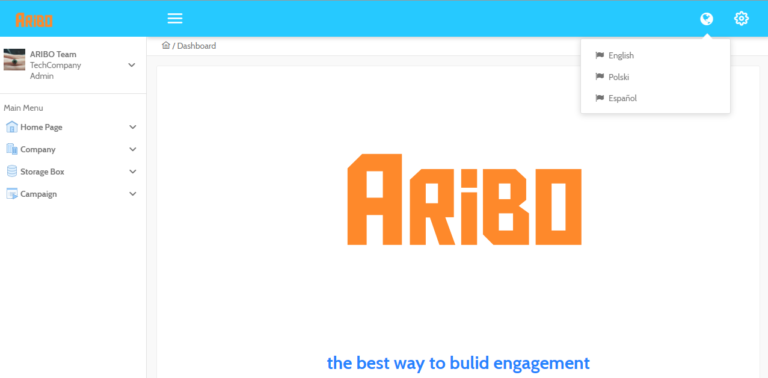
Znalazłem błąd w aplikacji. Gdzie mogę to zgłosić?
Jeśli znalazłeś błąd w aplikacji będziemy wdzięczni za zgłoszenie go nam (opis kiedy występuje i na jakim urządzeniu) drogą mailową – na adres admin@myaribo.com. Dzięki temu będziemy w stanie go naprawić i tym samym usprawnić naszą aplikację.

Konta
Rozwiej swe wątpliwości dotyczące kont – jak je tworzyć, odzyskać itd.
Jak utworzyć konto?
Konto możesz założyć w aplikacji mobilnej:
1. Po zainstalowaniu aplikacji i jej uruchomieniu naciśnij przycisk „Log in”
2. W dolnej części ekranu znajduje się napis „Don’t have account yet? Create one” – wystarczy, że naciśniesz podkreślony napis, a przejdziesz do etapu tworzenia nowego konta
3. Czas na ostatnie kroki – uzupełnij wymagane pola i naciśnij przycisk „Register”
4. Od teraz możesz już zalogować się na Twoje nowo konto
Konto możesz utworzyć także w aplikacji webowej:
1. To bardzo proste, wystarczy że wejdziesz na stronę portal.aribo.app/en/#/auth/register
2. Uzupełnij wymagane pola i gotowe – właśnie utworzyłeś konto.
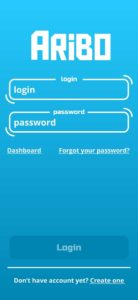
Czy muszę tworzyć osobne konta jeśli chcę dodawać kampanie i równocześnie uczestniczyć w nich?
Nie! Stworzone konto jest jednoznaczne we wszystkich platformach – oznacza to, że jeśli utworzyłeś konto w aplikacji webowej, możesz się nim także posługiwać w aplikacji mobilnej (i oczywiście na odwrót). Za pomocą jednego konta Aribo możesz i tworzyć kampanię, nadzorować firmę jak i być uczestnikiem najróżniejszych kampanii różnych autorów.
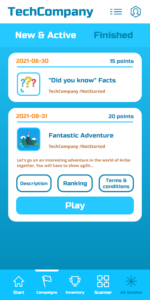
Zapomniałem hasła – czy mogę odzyskać konto?
Oczywiście – w takim przypadku istnieje opcja zgłoszenia takiej sytuacji i otrzymania maila z instrukcją do ustawienia nowego hasła:
o Aplikacja webowa – po wejściu do aplikacji należy kliknąć opcję „Zapomniałeś hasła?”, która znajduję się pod przyciskiem do zalogowania
(portal.aribo.app/en/#/auth/passwordrecovery).
Po wpisaniu maila, na które było założone konto otrzymasz maila z dokładną instrukcją jak ustawić nowe hasło.
o Aplikacja mobilna – po wejściu do aplikacji należy kliknąć opcję „Forgot your password?”, która znajduję się pod polem do wpisania hasła w ekranie logowania.
Po wpisaniu maila, na które było założone konto otrzymasz maila z dokładną instrukcją jak ustawić nowe hasło.
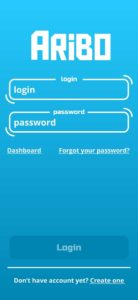
Czy mogę zmienić hasło?
Oczywiście – zmiana hasła jest możliwa w:
o Aplikacja webowa – po zalogowaniu należy rozwinąć pierwsze menu (strzałka przy nazwie użytkownika) i wybrać podstronę „Edytuj”. Po wejściu na niej można zmienić hasło, podając stare i nowe.
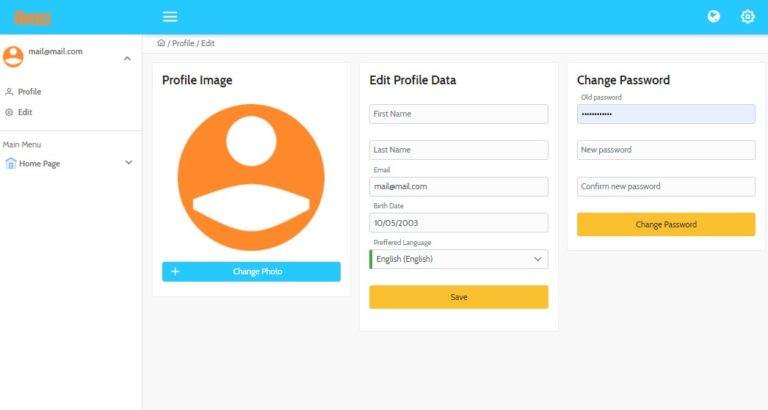
Aplikacja webowa
Twórz niezapomniane kampanie, zarządzaj nimi i grupami w aplikacji webowej Aribo
Gdzie znajdę aplikację webową – Panel Klienta?
Panel klienta znajduje się pod linkiem portal.aribo.app Możesz w nim zarządzać swoją firmą, grupami, dodawać odznaki i nagrody… i oczywiście tworzyć ciekawe kampanie.
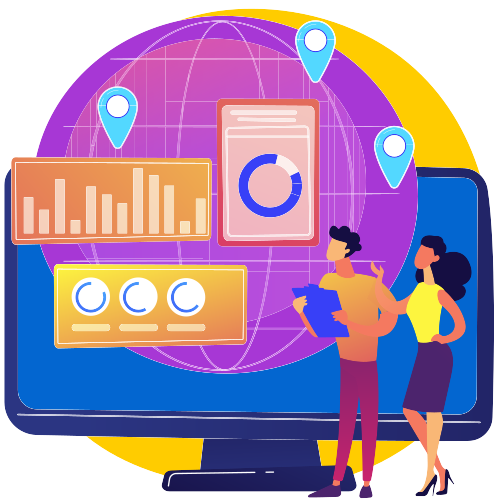
Gdzie w Panelu Klienta jest lista wszystkich kampanii?
Szukasz listy wszystkich kampanii w Twojej firmie? Wystarczy, że po zalogowaniu na Panel klienta (aplikacja webowa) w menu bocznym wybierzesz opcję Kampania, a następnie Kampanie.
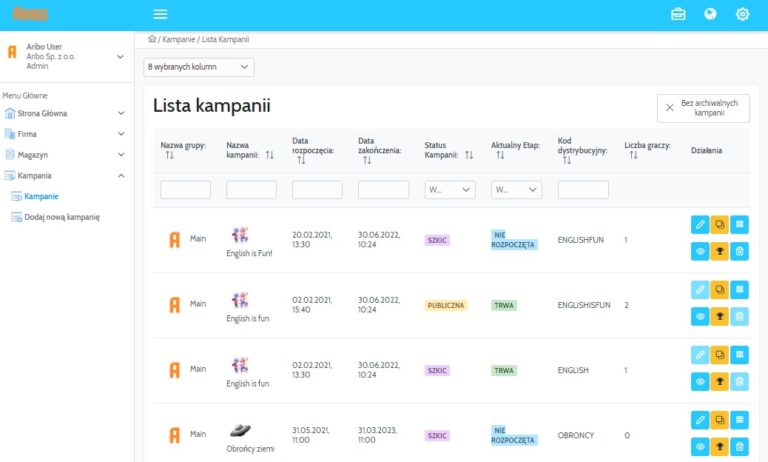
Czy mam możliwość sprawdzenia ile osób zagrało w daną kampanię?
Interesuje Cię liczba uczestników, którzy dołączyli do wspólnej gry? Jako organizator kampanii lub osoba z danej firmy posiadasz dostęp do takich danych. Liczba ta jest widoczna w liście wszystkich kampanii w aplikacji webowej. Dane te są zawarte w kolumnie „Liczba graczy”. Liczba ta zawiera graczy którzy ukończyli już grę (pozytywnie lub negatywnie) oraz tych, którzy są w trakcie rozgrywki.
Istnieje też Ranking. Uwzględnieni są w nim tylko gracze, którym udało się przejść rozgrywkę z powodzeniem. Gracze, którzy np. nie przeszli gry w określonym czasie czy nie zaliczyli jakiejś aktywności jak quiz nie są uwzględniani w rankingu. Gdzie znaleźć Ranking? W aplikacji webowej w Liście Kampanii przycisk Ranking znajduje się w kolumnie „Akcje”. Klikając w ikonę pucharu można zobaczyć aktualny spis najlepszych graczy.
Również każdy z graczy ma dostęp do Rankingu. Wystarczy w aplikacji mobilnej przejść do zakładki dodanych kampanii i klikając w daną kampanię rozwinie się menu – jedną z opcji jest właśnie ranking. To w nim widoczni będą najlepsi gracze.
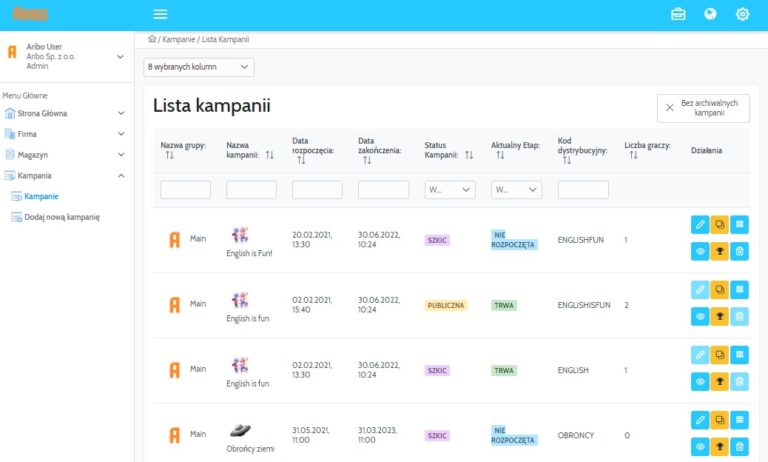
Co oznaczają dostępne akcje w liście kampanii?
Jeśli jesteś w liście kampanii Twojej firmy na pewno widzisz tabelę z różnymi kolumnami. Oto one:
o Nazwa grupy – czyli nazwa grupy uprawniającej do zagrania w daną kampanię. Osoby nienależące do tej grupy nie mają możliwości do dołączenia do rozgrywki.
o Nazwa kampanii – nazwa kampanii, którą zachęcisz graczy (np. Czy wiedziałeś że…?, Matematyczne zmagania, Polowanie na smoka, Obcy – ostateczne starcie)
o Data rozpoczęcia – data i godzina, kiedy data kampania się rozpocznie
o Data końcowa – data i godzina, kiedy data kampania się zakończy
o Status kampanii – czyli typ kampanii: schemat (nadal pracujesz nad kampanią), prywatna lub publiczna
o Etap aktualny – czyli etap w jakim kampania się znajduje, może być nierozpoczęta, trwająca lub zakończona.
o Kod dystrybucyjny – unikatowy kod kampanii. Dzięki niemu użytkownicy mogą wyszukać kampanię i do niej dołączyć. Jest to identyfikator danej gry.
o Liczba graczy – czyli liczba wszystkich graczy, którzy rozpoczęli rozgrywkę (przeszli ją z powodzeniem, niepowodzeniem lub są w trakcie gry).
o Działania – jest to 6 opcji: edycja kampanii, kopia kampanii w celu stworzenia nowej, widok unikatowego kodu QR kampanii, podgląd kampanii, ranking, usuwanie kampanii
Klikając w każdą z tych opcji możesz sortować listę kampanii według danej wartości.
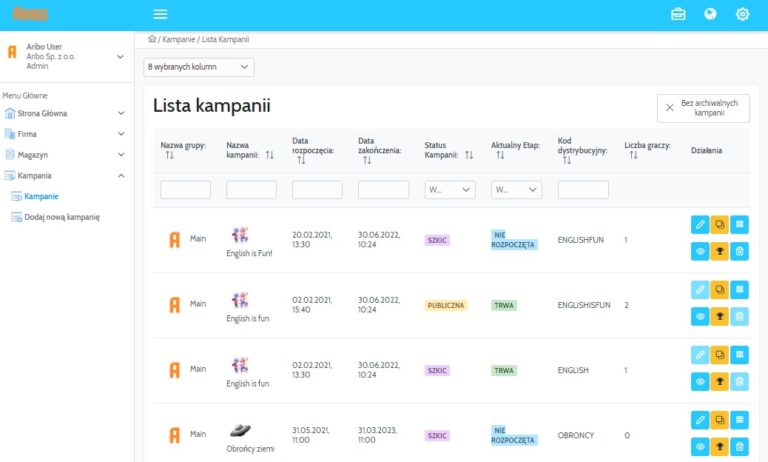
Co oznacza status kampanii?
Kampania może mieć trzy statusy. Różnią się one między sobą przede wszystkim możliwościami uczestnictwa w nich innych użytkowników:
o Szkic – kampania jest widoczna w aplikacji mobilnej dopiero po wpisaniu kodu kampanii tylko dla użytkowników, którzy są przypisani do danej grupy przez administratora firmy. Osoby nie posiadające odpowiednich uprawnień nie będą mogły jej rozegrać. Jako jedyna ma możliwość wielokrotnego uczestnictwa w kampanii. Jak to działa? Jeśli użytkownik przejdzie daną kampanię, po jej edycji może ponownie ją przejść. Kampanię może przejść każdy z współpracowników, który należy do danej grupy i wpisze kod kampanii. W kampanię można zagrać jeśli nie jest jeszcze rozpoczęta oraz kiedy jest rozpoczęta.
o Prywatna – kampania widoczna po wpisaniu kodu tylko dla użytkowników, którzy są w danej grupie prywatnej. Kampanię może przejść jeden raz tylko osoba, która należy do prywatnej grupy dla której została dodana kampania i która wpisze kod kampanii. W taką kampanię kampanię można zagrać wyłącznie jeśli jest ona rozpoczęta.
o Publiczna – jako jedyny z rodzajów nie wymaga wpisania kodu dystrybucyjnego, aby dołączyć do rozgrywki. Tego typu kampanie są automatycznie dodane w aplikacji, jeśli dany użytkownik zacznie obserwować firmę. Kampanie można przejść tylko jeden raz. Każdy użytkownik, który obserwuję daną firmę, może dołączyć do kampanii. W kampanię można zagrać wyłącznie jeśli jest ona rozpoczęta.
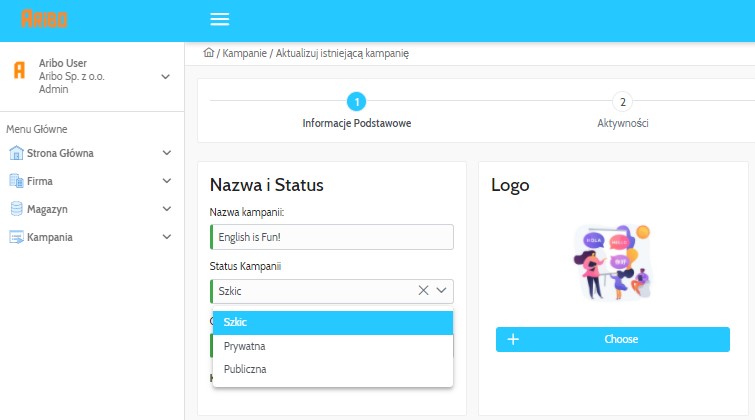
Kampanie dla dzieci – czym się różnią?
Tworząc kampanię z pewnością zauważyłeś możliwość zaznaczenia, że jest to kampania dla dzieci. Charakteryzują się one wyłączeniem niektórych opcji podczas tworzenia/edycji kampanii: zablokowane dodawanie nagród katalogowych, zablokowana opcja dodawania punktów w aplikacji (dostępne są wyłącznie punkty niewymienne Stars oraz odznaki). W aktywności typu Zdjęcie nie ma również opcji opcji dodania Rekomendacji (rekomendacyjny kod QR, punkty dla influencera i klienta – dzięki któremu dana osoba może udostępnić swój kod, a inni gracze go skanować. W ten sposób zarówno gracze jak i influencerzy otrzymują punkty). Kolejnym elementem w aktywności Zdjęcie jest brak opcji Publikacji zdjęcia na portalach social media (Facebook, Instagram).
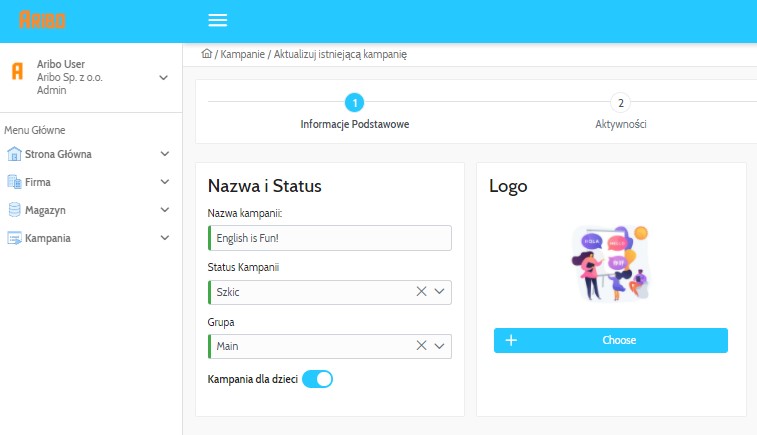
Czym się różnią między sobą typy rankingów?
W aplikacji Aribo wyróżniamy 3 typy rankingów:
- Czas – użytkownicy wyświetlani są w rankingu począwszy od najlepszego czasu – tj. najkrótszego. Na pierwszym miejscu jest zawsze użytkownik z najmniejszym czasem, w którym przeszedł kampanię.
- Gwiazdki – użytkownicy wyświetlani są w rankingu począwszy od największej ilości zdobytych gwiazdek (wirtualnych punktów). Na pierwszym miejscu jest zawsze użytkownik z największą ilością gwiazdek, które można zdobyć zarówno za dane aktywności jak i za całą kampanię.
- Gwiazdki i Czas – w rankingu brane są pod uwagę zarówno czasy przejścia kampanii jak i ilość zdobytych gwiazdek: na pierwszym miejscu wyświetlany jest użytkownik z największą ilością gwiazdek i najmniejszym czasem. Rozważmy kilka przypadków:
- Jeśli kilku użytkowników zdobyło taką samą ilość gwiazdek – wyżej w rankingu będzie użytkownik z mniejszym czasem
- Jeśli kilku użytkowników przeszło kampanię w takim samym czasie – wyżej w rankingu będzie użytkownik z większą ilością gwiazdek
- Jeśli jeden użytkownik będzie miał więcej zdobytych gwiazdek oraz dłuższy czas przejścia kampanii – będzie on wyżej w rankingu niż użytkownik z mniejszą ilością gwiazdek i krótszym czasem
- Jeśli jeden użytkownik będzie miał mniejszą ilość zdobytych gwiazdek oraz krótszy czas przejścia kampanii – będzie on niżej w rankingu niż użytkownik z większą ilością gwiazdek i dłuższym czasem
- Jeśli jeden użytkownik będzie miał mniejszą ilość zdobytych gwiazdek oraz dłuższy czas przejścia kampanii – będzie on niżej w rankingu niż użytkownik z większą ilością gwiazdek i krótszym czasem
- Jeśli jeden użytkownik będzie miał większą ilość zdobytych gwiazdek oraz krótszy czas przejścia kampanii – będzie on wyżej w rankingu niż użytkownik z mniejszą ilością gwiazdek i dłuższym czasem
Jedyne co pozostaje dopowiedzieć… To życzmy powodzenia i samych pierwszych miejsc w rankingach!
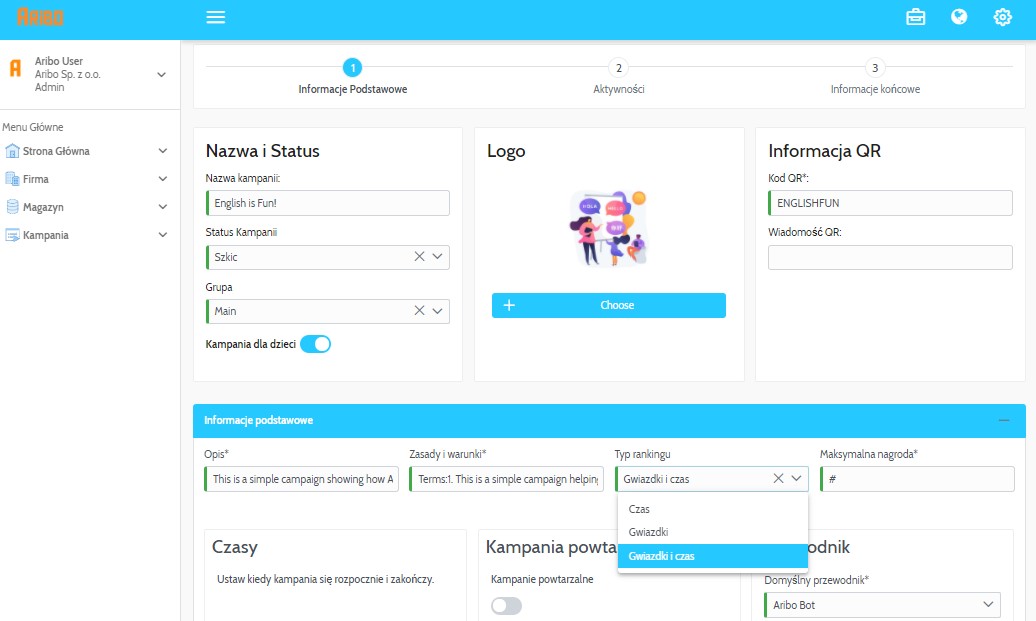
Czym jest powiadomienie mobilne w pulpicie aplikacji?
Jest to forma aktualności, które są wyświetlane użytkownikom. Składa się na nie grafika i tekst. Przykładowe takie powiadomienie może zawierać informacje o nowej kampanii, konkursie, promocji czy życzenia z okazji świąt. Powiadomienia mogą być wyświetlane dla wszystkich obserwujących daną firmę jak i dla wybranej grupy użytkowników. Istnieje również opcja zaplanowania daty publikacji jak i zdefiniowanie przypięcia na samej górze listy danego posta. Takie powiadomienia może dodawać administrator firmy w aplikacji webowej Aribo.
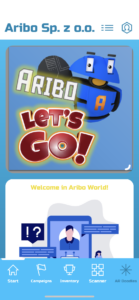
Jak dodać powiadomienie mobilne w pulpicie aplikacji?
Aby dodać powiadomienie mobilne należy być przede wszystkim administratorem firmy. Tylko takie typy konta mogą wykonać powyższą operację. Po zalogowaniu się do aplikacji webowej należy wybrać opcję w menu po lewej stronie: „Firma”, a po rozwinięciu podopcję „Mobilny Pulpit”. To na tej stronie istnieje możliwość dodawania, edycji i usuwania powiadomień.
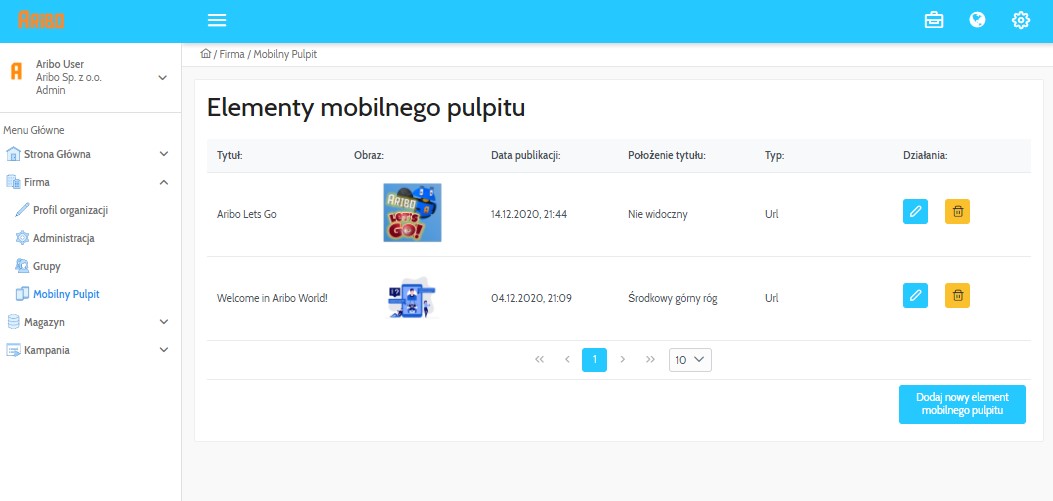
Tworzenie kampanii
Tworzenie kampanii to najważniejsza funkcjonalność Aribo – zobacz jak je dodawać, aby zwiększać zaangażowanie Twoich odbiorców!
Chce tworzyć kampanie – co powinien najpierw zrobić?
Chcesz stworzyć własną kampanię lub konkurs – Świetnie!
Aby stworzyć kampanię musisz mieć założone konto w aplikacji Aribo i przejść do Panelu Klienta portal.aribo.app. Po opłaceniu subskrypcji wystarczy, że przejdziesz do zakładki Kampanie, Dodaj nową i zaczniesz tworzenie niezwykłej rozgrywki. Nie musisz mieć jakichkolwiek umiejętności programowania, aby stworzyć swoją własną grę. Całe dodawanie kampanii polega na tworzeniu scenariusza rozgrywki z pośród licznych dostępnych opcji każdego kroku.
Potrzebujesz więcej informacji o tym procesie? Napisz lub po prostu zadzwoń do nas. Podamy Ci wszystkie niezbędne informacje.
admin@myaribo.com
+48 12 400 47 96
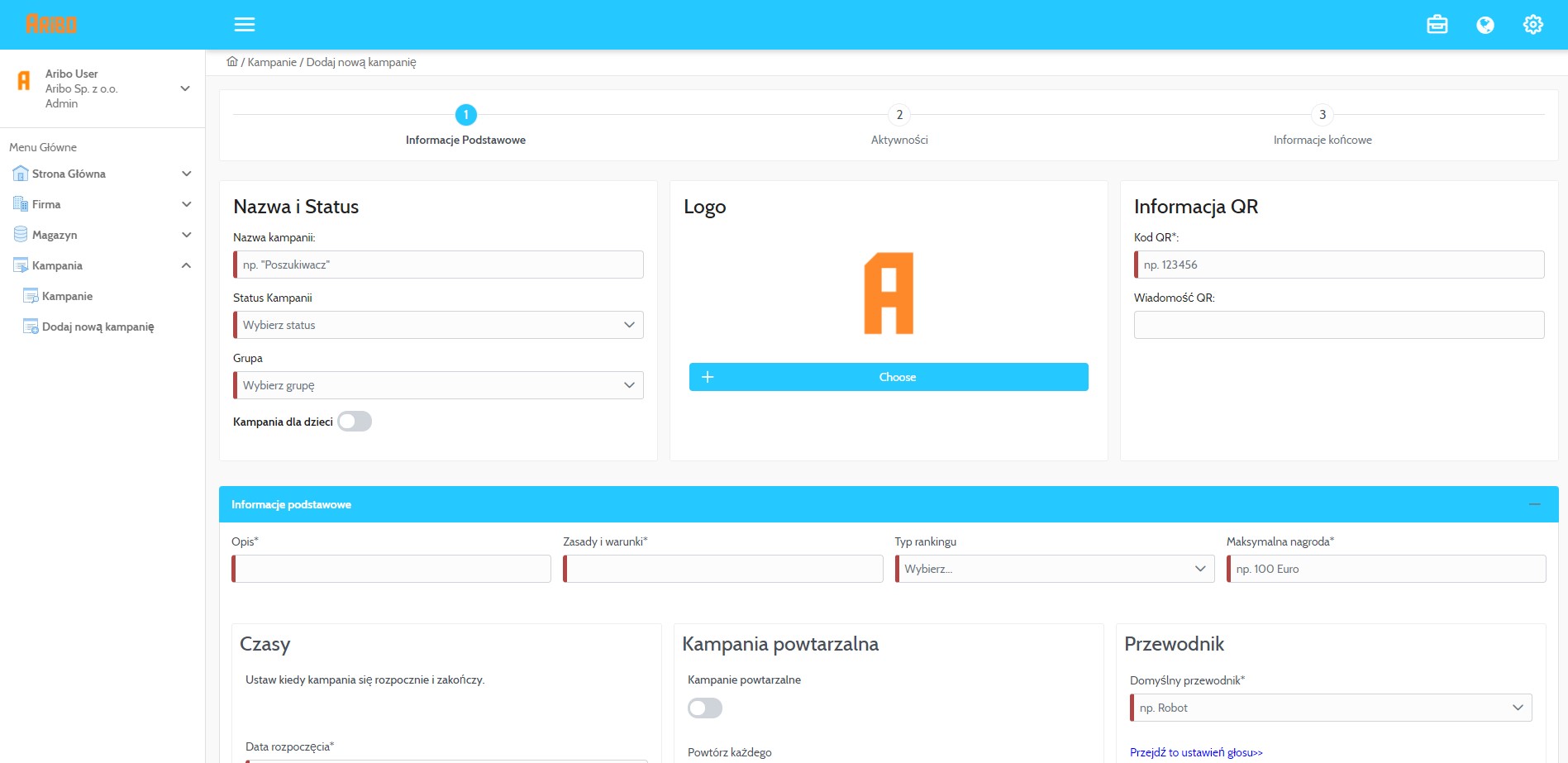
Jak dodać nową kampanię?
Chcesz stworzyć nową rozgrywkę? Cudownie! Tworzenie kampanii to jak budowanie z klocków lego, wybieranie i tworzenie scenariusza gry z pośród licznych opcji. Dodawanie nowej gry możliwe jest w Panelu Klienta – aplikacji webowej klikając w bocznym menu opcję Kampania, a następnie Dodaj nową kampanię. Teraz zostało uzupełnienie wymaganych pól i dodanie ciekawych aktywności – wszystko zależy od Twojej wyobraźni.
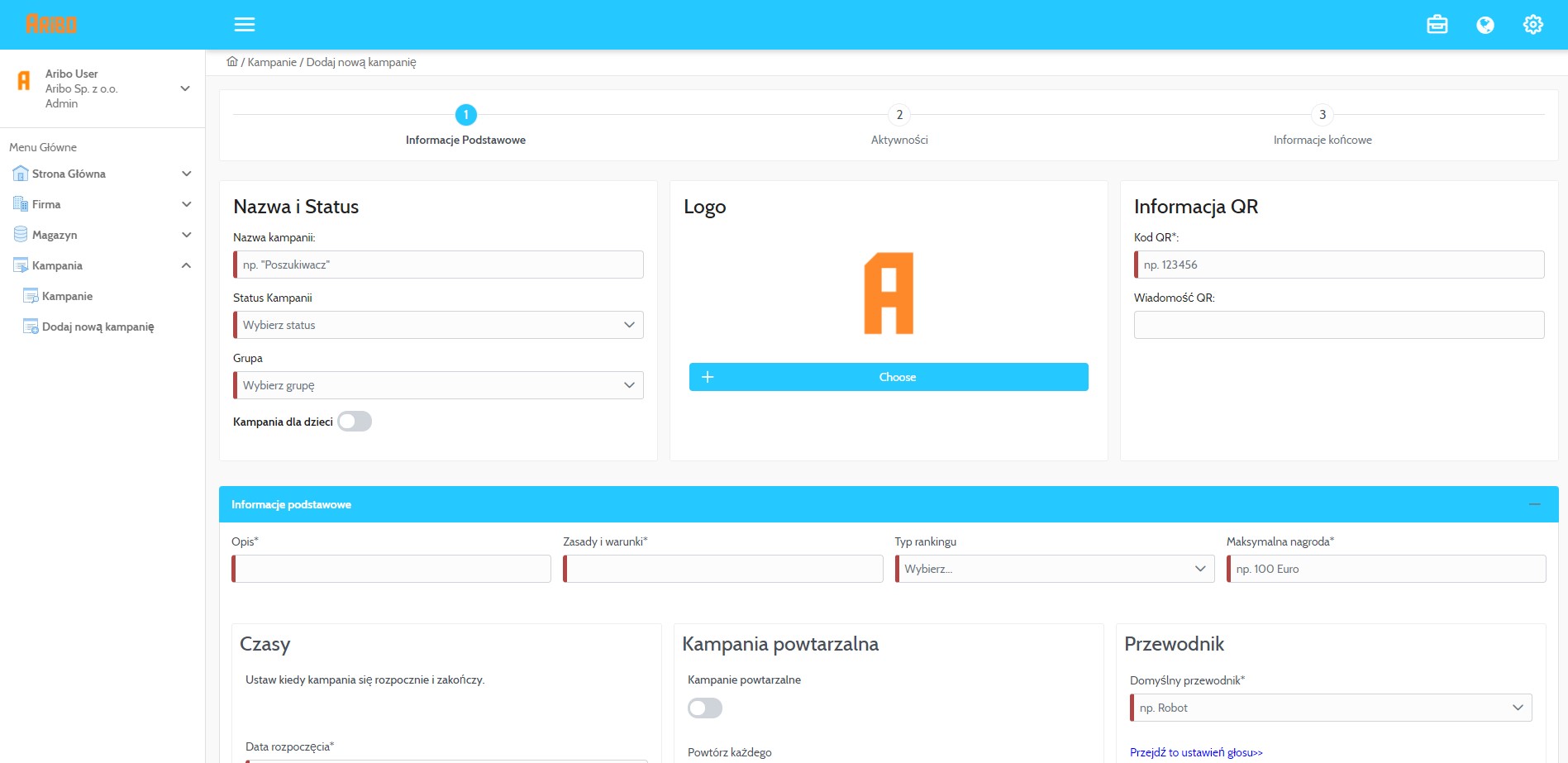
Aplikacja Mobilna
Dołącz do ciekawych rozgrywek z aplikacją mobilną Aribo.
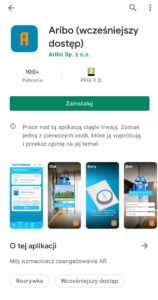
Jakich uprawnień w urządzeniu wymaga aplikacja mobilna Aribo?
Aplikacja mobilna Aribo wymaga dostępu do:
o Aparatu
o Mikrofonu
o Lokalizacji
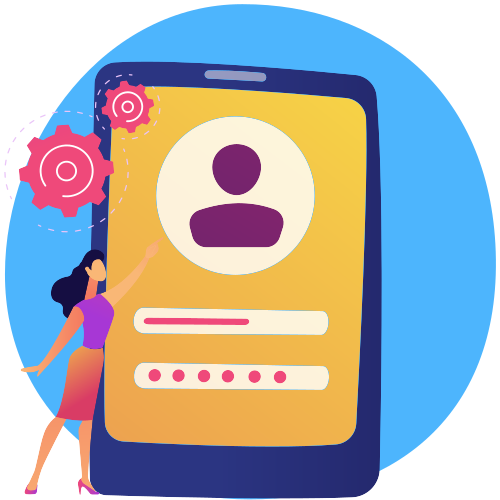
Czy muszę mieć dostęp do Internetu podczas użytkowania aplikacji?
Tak, dostęp do Internetu jest wymagany. Dzięki niemu możesz się zalogować, dołączyć do kampanii a Twój postęp w niej jest zapisywany. Również do funkcjonowania Doodle połączenie internetowe jest niezbędne.
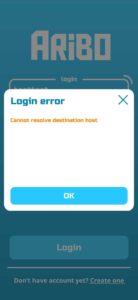
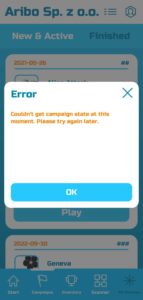
Gdzie znajdę opcję wyłączenia dźwięku w aplikacji mobilnej?
Aby wyłączyć dźwięk w aplikacji mobilnej kliknij w ikonę profilu w górnym menu. Następnie klikając w przycisk Settings przeniesiesz się do ustawień – to tutaj możesz zmienić ustawienia dźwięku (wyłączyć go lub włączyć).
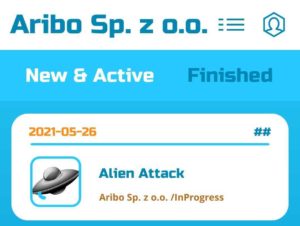
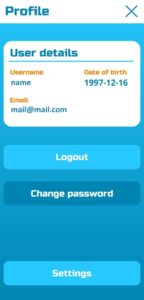
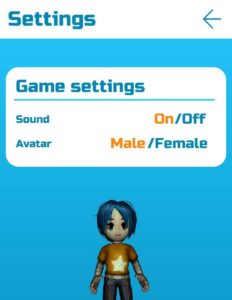
Gdzie mogę wyszukać i zaobserwować firmę?
W aplikacji mobilnej Aribo w białym menu na górze ekranu kliknij ikonę listy – tym samym przejdziesz do widoku Organizations. Następnie kliknij w zakładkę Search – to tam możesz wpisać nazwę firmy, której szukasz. Po odnalezieniu w liście interesującej Cię firmy możesz ją zaobserwować klikając w odpowiedni przycisk. W ten sposób nowe przedsiębiorstwo dołączyło do Twojej kolekcji obserwowanych firm! Dzięki temu, będziesz mógł uczestniczyć w jej kampaniach i świetnie się bawić!
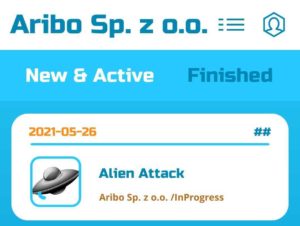
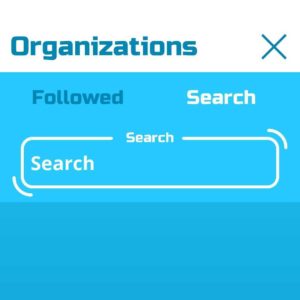
Co to jest kontekst firmy?
Jako posiadacz aplikacji mobilnej Aribo możesz mieć dostęp do kilku firm w jednej aplikacji. Kontekst firmy to pewnego rodzaju tryb wyświetlania danej firmy w całej aplikacji Aribo. Przykładowo jeśli ktoś jest pracownikiem firmy X po dołączeniu do jej grup może uczestniczyć w jej kampaniach, gromadzić punkty i nagrody w portfelu danej firmy. Podstawowe opcje w aplikacji, opcje w menu przenoszą do widoków dla danej firmy (kampanie firmy X, zgromadzone nagrody w firmie X, ogłoszenia firmy X). Jednak ten sam użytkownik może być także fanem i klientem pizzeri Y – nie musi instalować kolejnej aplikacji, aby mieć dostęp także do kampanii tej firmy! Po zaobserwowaniu firmy pojawia się po prostu kolejny kontekst. Użytkownik może obserwować wiele przedsiębiorstw i uczestniczyć w rozgrywkach niezależnie. Może on swobodnie się przełączać między kontekstami firmy – zmieniając tym samym wyświetlane dane.
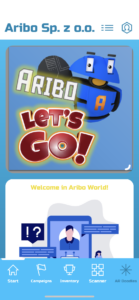
Jak zmienić kontekst firmy? Korzystam z aplikacji Aribo dla kilku firm, jak mogę się przełączyć?
W aplikacji mobilnej Aribo bloczki z ogłoszeniami, lista kampanii oraz zgromadzone punkty, nagrody wyświetlane są w kontekście danej firmy. Jednak jeśli należysz do kilku firm i chciałbyś np. zagrać w jakąś rozgrywkę dla innej firmy – możesz swobodnie zmienić kontekst. Jak to zrobić? W białym menu na górze ekranu kliknij ikonę listy – tym samym przejdziesz do widoku Organizations – Followed, czyli listy wszystkich organizacji, które obserwujesz. Aby zmienić kontekst musisz kliknąć w interesującą Cię firmę, a po pojawieniu się opcji w bloczku przedsiębiorstwa kliknij “Set Current”. W ten sposób nowo wybrana firma staje się tą aktualną, dla której wyświetlane są dane w innych częściach aplikacji.
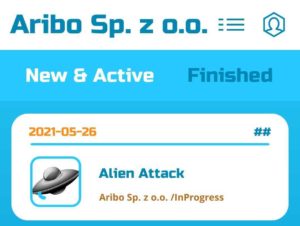
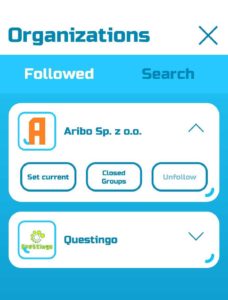
Co oznaczają poszczególne opcje w Aplikacji mobilnej?
Aplikacja mobilna Aribo kryje w sobie wiele opcji. Poznasz je wszystkie w opisach poszczególnych opcji, przycisków przedstawionych na stronie aribo.app/pl/krotka-instrukcja-aplikacja-mobilna/
Dołączanie do kampanii
Chcesz dołączyć do zabawy w aplikacji mobilnej Aribo? Zobacz jak wziąć udział w kampanii.
W jaki sposób mogę dołączyć do kampanii?
Kampanie dzielimy na widoczne i ukryte:
o Widoczne – po zaobserwowaniu w aplikacji mobilnej danej firmy, taka kampania automatycznie dodaje się do listy New & Active w zakładce kampanii. Wystarczy odszukać interesującą nas kampanię na liście i kliknąć przycisk „Play”
o Ukryte – aby dołączyć do nich użytkownik musi znać tajny, unikatowy kod tej kampanii lub kod QR. Takie kody zostaną opublikowane przez organizatorów kampanii. Jak dodać taką kampanię? Wystarczy wejść w zakładkę Scanner w aplikacji mobilnej i w pole „Code” wpisać kod. Po naciśnięciu przycisku „Check” kampania doda się do listy.
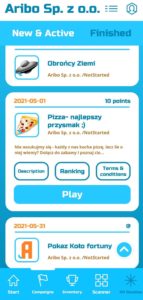
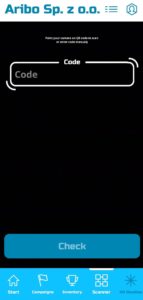
Jak wygląda kwestia grup i dołączania do kampanii?
Kampanie tworzone są przez firmy dla danych grup – stąd część z kampanii mogą przejść tylko pracownicy danego przedsiębiorstwa, którzy należą do odpowiedniej grupy (np. tylko dział HR danej firmy może zagrać w rozgrywkę). Tylko należący do takiej grupy mogą do niej dołączyć. Zaproszenie do grupy wysyła moderator grupy mailowo. Inną opcją jest sytuacja, gdy użytkownik sam wysyła prośbę o dołączenie do grupy w aplikacji mobilnej. Po akceptacji takiej prośby przez moderatora firmy użytkownik automatycznie dołącza do danej grupy i może uczestniczyć w jej kampaniach. Firmy mogą tworzyć też kampanie dla grup otwartych, w których znajdują się wszyscy obserwujący daną firmę. Aby dołączyć do takiej rozgrywki, wystarczy obserwować daną firmę.
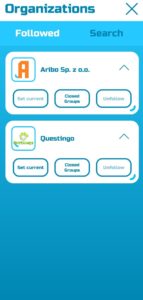
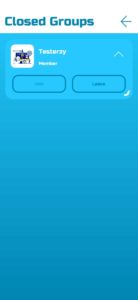
Odznaki, nagrody, punkty
Podczas kampanii gracze mogą zdobywać odznaki, realne nagrody od organizatora kampanii oraz punkty lojalnościowe. Dowiedz się więcej o tych niesamowitych odznaczeniach!
Organizator kampanii
Czym są odznaki?
Odznaki to wirtualne nagrody w aplikacji Aribo, które można dostać za określoną akcję. Organizator danej kampanii może sam tworzyć odznaki jak i dodawać je w kampanii (np. za poprawne zaliczenie jakiejś aktywności czy całej rozgrywki). Taki odznaki są formą uznania działań gracza, zwiększenia zaangażowania i jedną ze składowych grywalizacji. Przykładem odznak mogą być: Znawca epok, Matematyk, Mistrz Aparatu, Ekolog, Świetna Robota! Itd.

Jak dodać odznaki?
Każda z firm może stworzyć swój unikatowy zestaw odznak, które są możliwe do zdobycia wyłącznie uczestnicząc w rozgrywkach danej firmy. Dodane odznaki przez dane przedsiębiorstwo nie są widoczne w innych firmach. Aby stworzyć nową odznakę należy w aplikacji webowej, po zalogowaniu, wybrać opcję w menu po lewej stronie: „Magazyn”, a po rozwinięciu podopcję „Odznaki”. To na tej stronie istnieje możliwość dodania i edycji odznak.
Dla odznak można zdefiniować poziomy – tzn. użytkownik po zdobyciu kolejnej takiej samej zyskuje kolejny poziom danej odznaki.
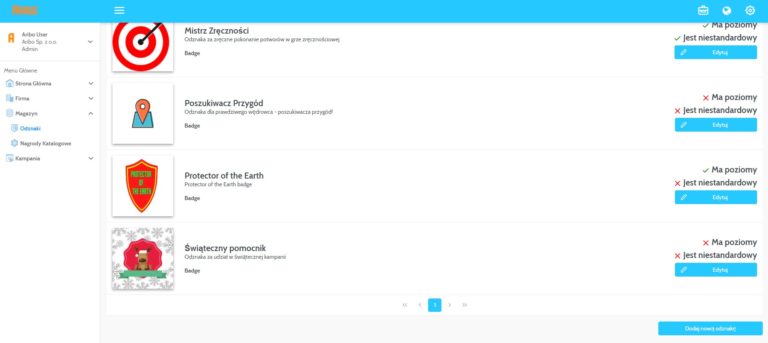
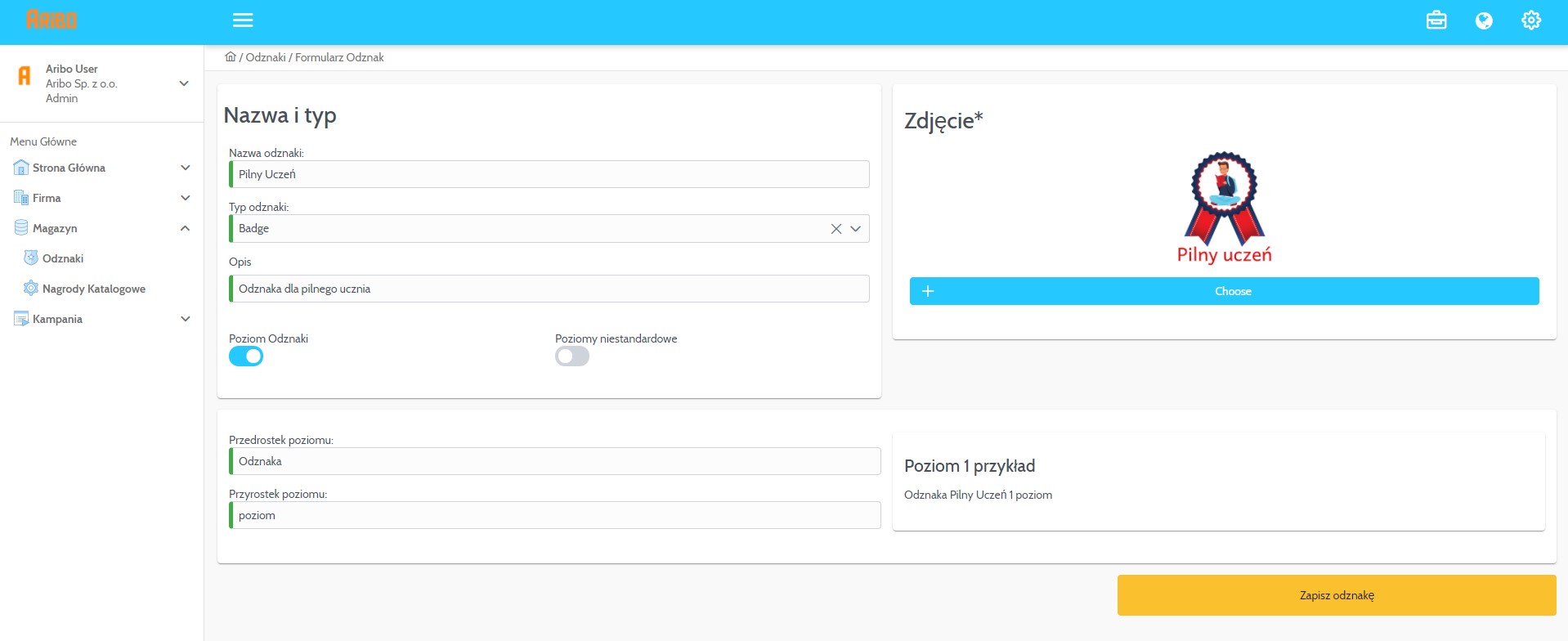
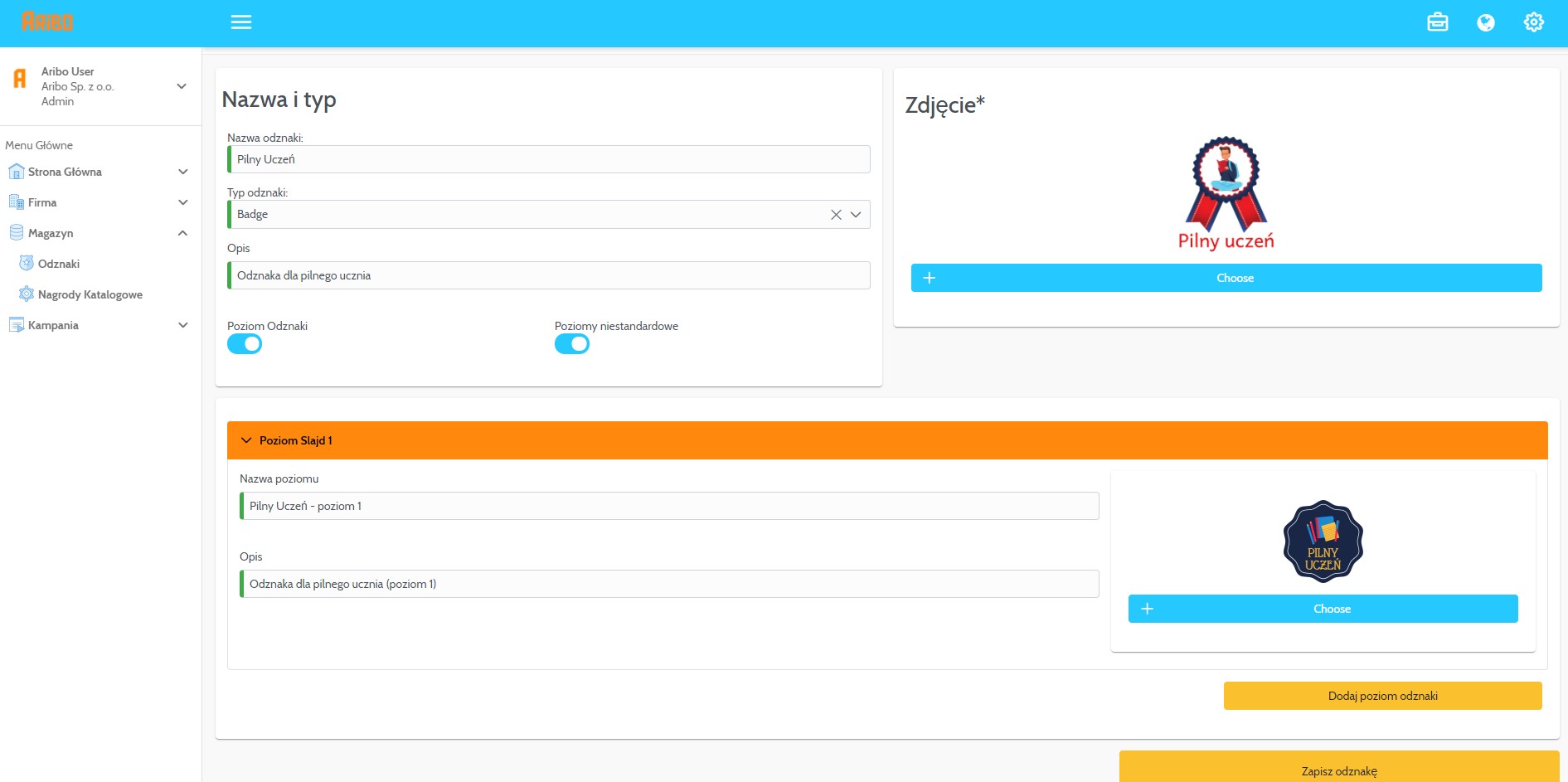
Czym jest nagroda katalogowa?
Pracownik danej firmy może dodać taką nagrodę w aplikacji webowej. Przykładem może być jakiś gadżet firmowy – który ucieszy Twoich klientów, jak kubek czy bryloczek. Następnie tworząc kampanię, możesz dodać taką nagrodę za poprawne przejście danej aktywności lub całej kampanii. Dodatkowo określa się jaki jest termin odebrania nagrody!
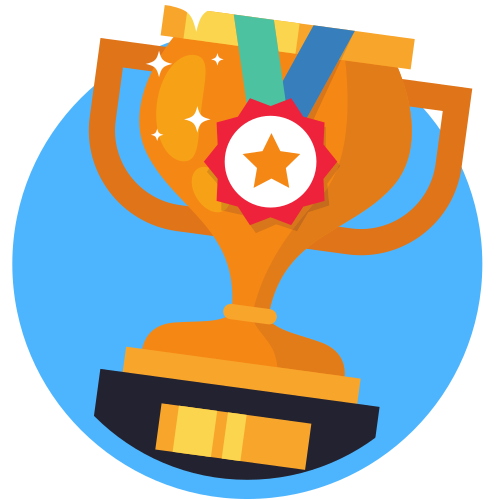
Jak dodać nagrodę katalogową? Gdzie dokładnie znajduje się opcja dodawania nagród?
Po zalogowaniu na Panel Klienta w aplikacji mobilnej należy w menu bocznym wybrać opcję Magazyn. Pojawią się wtedy trzy dodatkowe podopcje – aby dodać nagrodę wybierz „Nagrody Katalogowe”. Teraz wystarczy kliknąć przycisk „Dodaj nową nagrodę”, uzupełnić dane w formularzu i zapisać zmiany. Od teraz Twoi obserwujący mogą otrzymać od Ciebie nagrodę, którą dodałeś.
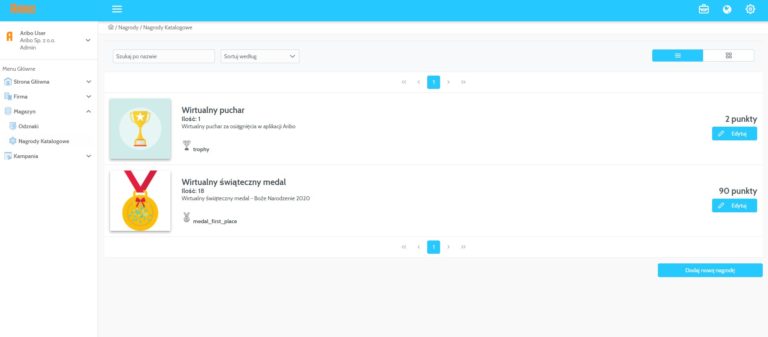
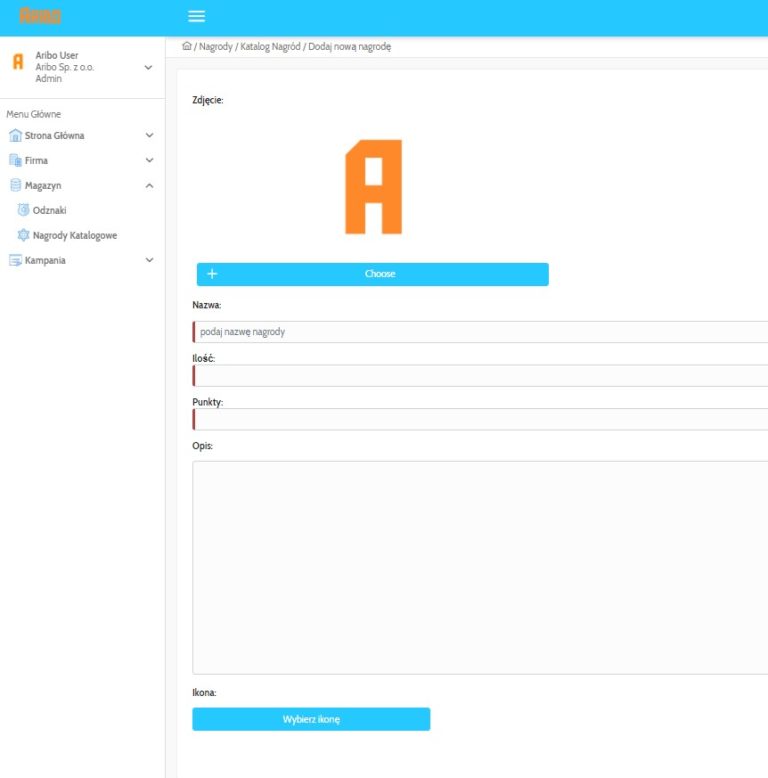
Jak działają Gwiazdki (punkty stars) w aplikacji?
Punkty Stars to wirtualne, niewymienialne punkty. Użytkownik może zdobyć je za poprawne przejście danej aktywności lub całej kampanii. To od organizatora kampanii zależy ile i w jakim momencie gracz otrzyma Gwiazdki. Organizator może określić liczbę przyznawanych punktów za daną aktywność, zakończenie kampanii w tworzeniu kampanii. Punkty te pomagają w określeniu zwycięzców w rankingach typu Gwiazdki, oraz Czas i Gwiazdki. Ich gromadzenie motywuje i angażuje. Dzięki nim użytkownicy chcą jak najlepiej zaliczyć dany element gry.
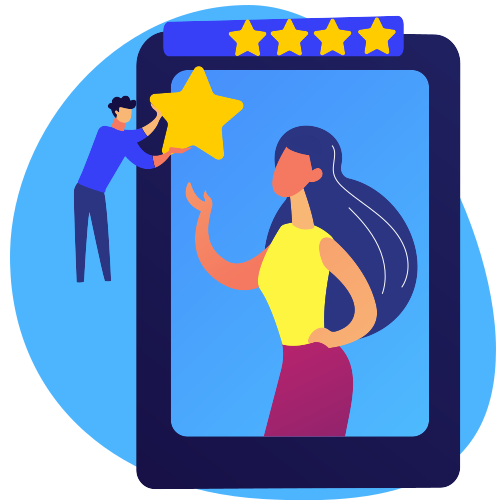
Uczestnik kampanii
Gdzie znajdę moje zdobyte odznaki?
Zdobyte odznaki przez gracza są widoczne w aplikacji mobilnej w zakładce Inventory -> Badges. Użytkownik może również pochwalić się zdobyczą udostępniając zdobytą odznakę (np. na Facebooku) – wystarczy kliknąć w dany kafelek odznaki.
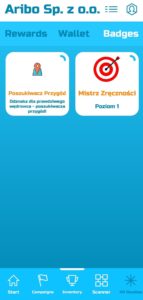
Czym jest nagroda katalogowa i jak ją zdobyć?
Nagroda katalogowa to nagroda, którą można otrzymać w realnym świecie (np. gadżet firmowy). Możesz zdobyć je grając w kampanię – to organizator określi w jakiej aktywności czy kampanii możesz zdobyć daną nagrodę dostępną w danej firmie. Nagrodę możesz otrzymać wyłącznie za poprawne przejście przez aktywność / kampanię.
Wszystkie zdobyte nagrody są widoczne w aplikacji mobilnej w zakładce Inventory, a później Rewards. Możesz odebrać nagrodę po zakończeniu kampanii. Nagrodę należy odebrać w terminie ustalonym przez twórcę kampanii. Do odebrania nagrody potrzebny będzie Ci specjalny kod QR. Jak go znaleźć? Wystarczy, że klikniesz w interesujący Cię bloczek z nagrodą, a Twoim oczom ukaże się okienko z unikatowym kodem QR. Pokaż go organizatorowi kampanii i ciesz się zdobytą otrzymaną nagrodą.
Jednak to nie wszystko. Użytkownik grając w różne kampanie gromadzi punkty lojalnościowe w danej firmie. Z czasem zgromadzona suma pozwala na zakupienie danej nagrody! Wystarczy wejść w Inventory -> Wallet w aplikacji mobilnej. Następnie należy kliknąć na interesujący Cię kafelek firmy, a ukażą Ci się wszystkie realne nagrody, które możesz zakupić za swoje punkty! Po wymianie punktów na interesującą Cię nagrodę, punkty automatycznie odejmą się z Twojego wirtualnego portfela, a nagroda pojawi się w zakładce Rewards.
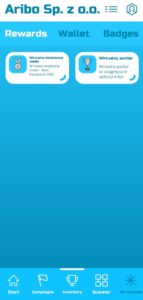
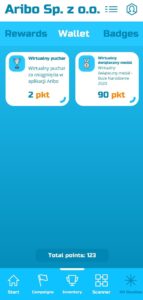
Zdobyłem Gwiazdki – czym są?
Punkty lojalnościowe Gwiazdki to wirtualne, niewymienialne punkty. Możesz zdobyć je za poprawne przejście danej aktywności lub całej kampanii. To od organizatora kampanii zależy ile i w jakim momencie gracz otrzyma Gwiazdki. Punkty te pomagają na określenie zwycięzców w rankingach typu Gwiazdki, oraz Czas i Gwiazdki. Ich gromadzenie motywuje i angażuje.
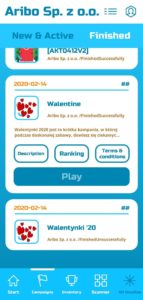
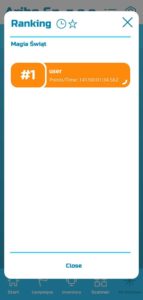
Grupy
Aribo umożliwia tworzenie wewnętrznych grup w Twojej firmie. Dzięki temu można dodawać kampanię tylko dla wybranych uczestników obserwujących dane przedsiębiorstwo.
Jak dodać grupę?
Aby dodać grupy należy być przede wszystkim administratorem firmy. Tylko takie typy konta mogą wykonać powyższą operację. Po zalogowaniu się do aplikacji webowej należy wybrać opcję w menu po lewej stronie: „Firma”, a po rozwinięciu podopcję „Grupy”. To na tej stronie istnieje możliwość dodawania i usuwania grup.
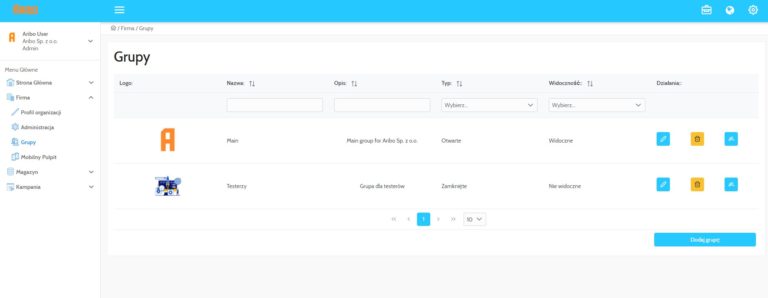
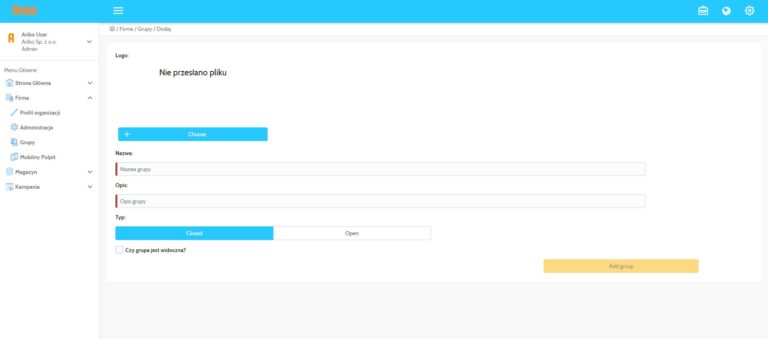
Jakie są rodzaje grup?
Wyróżniamy 2 typy grup: zamknięte i otwarte. Czym się różnią między sobą? Otóż jak sama nazwa sugeruje, grupy zamknięte wymagają zaakceptowania użytkownika przez moderatora. Aby do nich dołączyć moderator musi sam Cię zaprosić lub musi zaakceptować Twoje zaproszenie, które możesz mu wysłać w aplikacji mobilnej.
Grupy zamknięte dzielą się również na widoczne i niewidoczne. Niewidoczne nie są wyświetlane w liście dostępnych grup w aplikacji mobilnej – więc użytkownik nie może wygenerować sam prośby o dołączenie w takim przypadku. W grupach zamkniętych niewidocznych dołączanie jest możliwe jedynie przez potwierdzenie mailowego zaproszenia od moderatora. Natomiast grupy “zamknięte widoczne” wyświetlane są już w liście dostępnych grup w aplikacji mobilnej. Możesz więc sam wysłać prośbę o dodanie do tej grupy.
Grupy otwarte działają inaczej – automatycznie dołączasz do nich sam, po zaobserwowaniu danej firmy. W tym przypadku nie musisz czekać na akceptacje uczestnictwa.
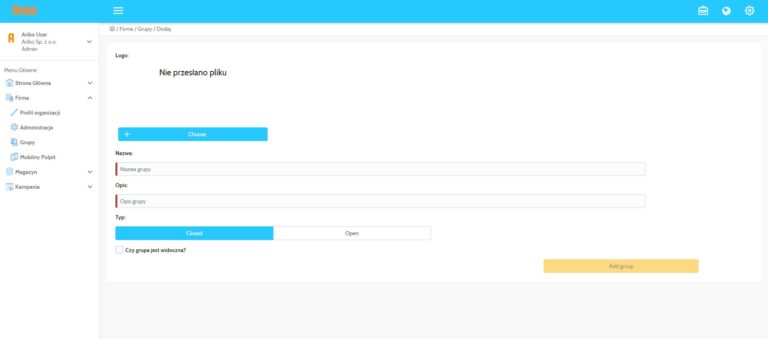
Jak dołączyć do grupy w apliakcji mobilnej?
Aby dołączać do grupy, użytkownik musi w aplikacji mobilnej wysłać prośbę. Wystarczy wejść w aplikacji mobilnej w listę firm i wyszukanie interesującej Cię. Po naciśnięciu kafelka z daną grupą należy kliknąć opcję „Closed Groups”. To tutaj zobaczysz listę wszystkich zamkniętych widocznych grup. Zainteresowała Cię jakaś? Po prostu kliknij w nią, a następnie w opcję „Join” . Po akceptacji takiej prośby przez moderatora firmy automatycznie dołączysz do danej grupy i będziesz mógł uczestniczyć w jej kampaniach.
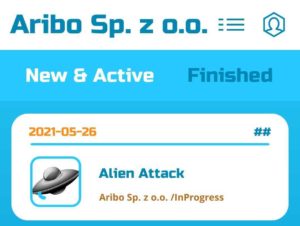
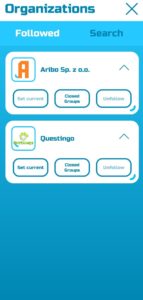
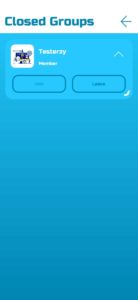
Jak Zaprosić Użytkownika do grupy w Aplikacji webowej?
Zaproszenie do grupy wysyła moderator grupy w aplikacji webowej. W tym celu należy kliknąć opcję “Firma”, a następnie “Grupy” w panelu bocznym. Następnym krokiem jest kliknięciu przycisku z ikoną dwóch użytkowników, aby wyświetlić listę wszystkich użytkowników danej grupy. To w tym formularzu, w prawym dolnym rogu, znajduje się pole do zaproszenia użytkownika do grupy po adresie mailowym. Zaproszony użytkownik musi tylko sprawdzić skrzynkę mailową i kliknąć w przycisk w mailu „Join Group” – to wszystko! Został on poprawnie dodany do grupy.
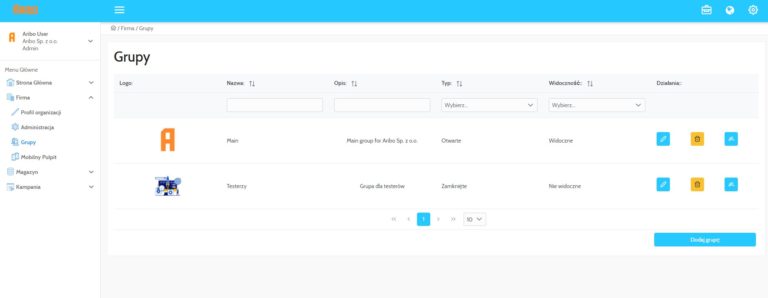
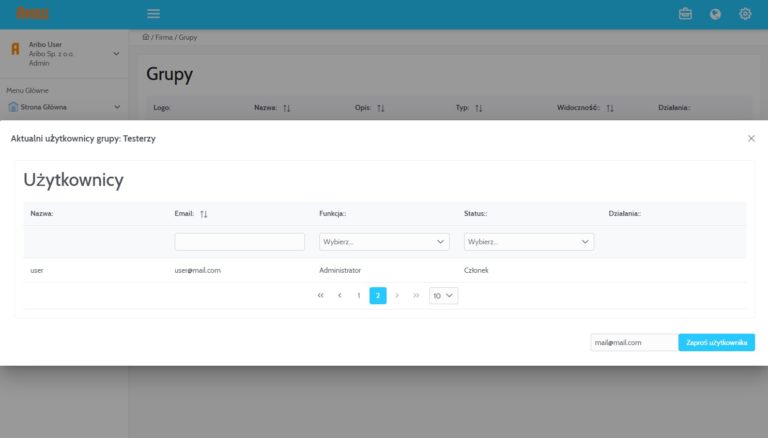
Jak Dodać moderatów grup, Administratorów firmy?
Administratorów firmy i moderatorów grup możesz dodać przechodząc do widoku “Firma”, a następnie wybierając z podopcji “Administracja”. Następnie musisz kliknąć niebieskie przycisk z ikoną dwóch ludzi przy interesującej Cię firmie/grupie. W pojawionym się oknie na dole ujrzysz miejsce do wpisania adresu mailowego – to właśnie tam możesz dodać administratora/moderatora.
Jeśli chcesz usunąć danego użytkownika z listy administratorów/moderatorów kliknij ikonę kosza w widoku z listą aktualnych moderatorów/administratorów.
UWAGA: administrator firmy jest automatycznie moderatorom wszystkich grup danej firmy.
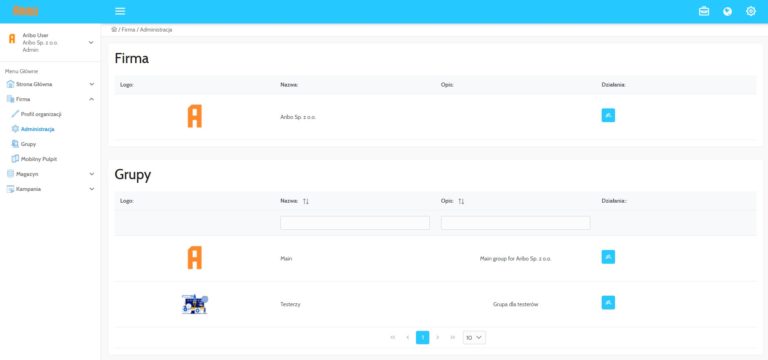
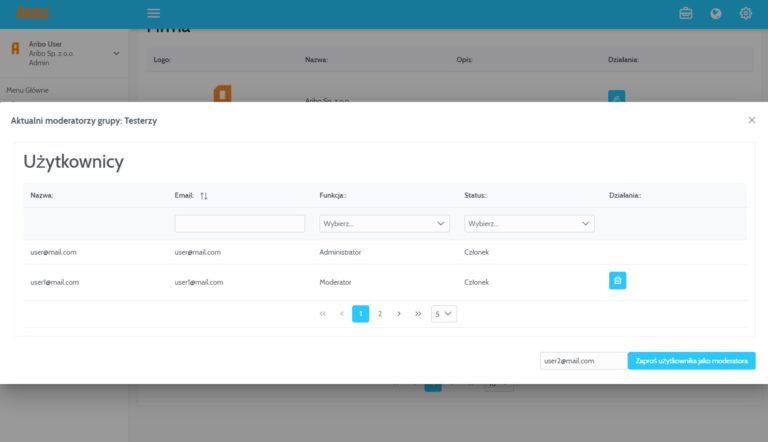
Członkowie firmy i ich uprawnienia
Poznaj uprawnienia danych typów kont w firmach.
Co może moderator firmy?
Główne uprawnienia moderatora firmy to: zarządzanie grupą, dodawanie i usuwanie uczestników, tworzenie kampanii.

Co może administrator firmy?
Główne uprawnienia administratora firmy to: dodawanie grup otwartych i zamkniętych, przypisywanie moderatorów i administratorów, tworzenie kampanii, dashbordów z wiadomościami.

Firma
Jako organizacja możesz dodawać wejść do świata Aribo i dodawać w nim kampanie. Potrzebujesz edytować dane swojej firmy – podpowiadamy, gdzie to zrobić.
Gdzie mogę zmienić dane organizacji?
Dane organizacji można zmienić w aplikacji webowej. Po zalogowaniu należy wybrać opcję w menu po lewej stronie: „Firma”, a po rozwinięciu podopcję „Profil organizacji”. To na tej stronie istnieje możliwość edycji danych firmy.
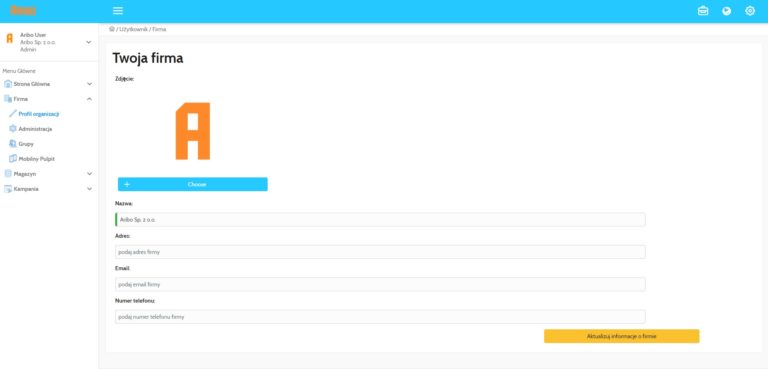
Doodle
Twórz interaktywne obiekty AR na swoim smartphonie! Nadawaj im życie – włączając aplikację Aribo.
Czym są doodle?
Doodle to jedna z funkcjonalności aplikacji mobilnej Aribo. Pozwala własnoręcznie tworzyć własne bazgroły AR. Jak to działa? Początkowo musisz wykonać zdjęcie danemu przedmiotowi, miejscu w realnej przestrzeni (np. książce). Potem zaczyna się zabawa – możesz stworzyć własnego bazgroła (np. potworka), dodając mu elementy dostępne na naszej liście: oczka, usta, nosy, czapki, napisy czy akcesoria. Dodatkowo możesz dorysować coś za pomocą linii i krzywych, czy dodać napisy. Po zapisaniu takiego bazgroła wystarczy, że nakierujesz telefon na daną rzecz – a przedmiot Ożyje! Dodatkowo jeśli zaczniesz coś mówić Twój bazgroł zacznie poruszać ustami w rytm Twoich słów. Możesz to nagrać lub wykonać zdjęcie. Takie Doodle zapisywane są na liście, więc tylko od Ciebie zależy jak liczną będzie Twoja rodzina Doodli.
Aby korzystać z tej funkcji nie musisz być zalogowany w aplikacji mobilnej. Wystarczy tylko sama instalacja i już można tworzyć Doodle!
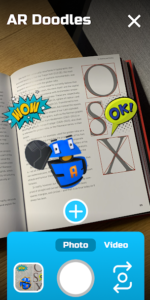
Aktywności
Za pomocą dostępnych aktywności możesz tworzyć różnorodne kampanie. Ogranicza Cię tylko Twoja wyobraźnia! Do wyboru masz aktywności:

Wskazówka
Krótka wiadomość tekstowa wyświetlana użytkownikowi przez obiekt AR.
Dzięki niej możesz naprowadzić kogoś na właściwą ścieżkę rozgrywki, przestawić ważną informacje o przebiegu gry czy pokazać krótką informacje, ciekawostkę. W tej aktywności, dodatkowo możesz zdjęcie lub filmik – które zostaną wyświetlone powyżej tekstu. Przykład? Pokaż użytkowi zdjęcie z ciekawym mottem oraz tekst „Przypatrz się dobrze i zapamiętaj jak najwięcej szczegółów!” lub „Poznaj historię pizzy oglądając filmik”, „Spróbuj odnaleźć ukrytą wskazówkę napisaną na kartce A4… pod jakimś stołem w Sali Konferencyjnej”. Dodatkowo dla tej aktywności możesz określić czas wyświetlania wskazówki i zapamiętania jej treści – np. 20 sekund czy 3 minuty. Po tym czasie wskazówka stanie się niewidoczna, zniknie.
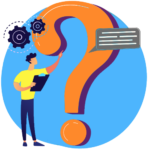
Quiz
Ta aktywność jest idealna do badania wiedzy.
Oczywiście określa się jaki jest limit poprawnych odpowiedzi, aby użytkownik mógł zaliczyć daną aktywność. Ciekawą opcją jest także określenie ile pytań spośród dodanych ma się wylosować i wyświetlić graczowi. Chcesz wynagrodzić gracza za udzielenie poprawnej odpowiedzi? Za każde takie pytanie możesz określić liczbę punktów lojalnościowych Stars, które otrzyma użytkownik. Aby bardziej pobudzić gracza możesz również wyznaczyć czas na udzielenie odpowiedzi! A teraz najważniejsze – jak wyglądają pytania? Możesz dodać dowolną liczbę pytań – każde z nich musi zawierać pytanie i wybrany typ odpowiedzi wraz z jej możliwościami. Wyróżniamy dwa typy odpowiedzi: wyboru (opcje A, B, C) lub odpowiedź tekstowa (użytkownik musi wprowadzić dokładnie taki sam ciąg znaków jak zdefiniowana poprawna odpowiedź).

Zdjęcie
Poproś graczy o zrobienie niezapomnianych zdjęć
Po pierwsze możesz określić typ wyświetlania wykonanego zdjęcia:
o Normalne zdjęcie – czyli wyświetlane zdjęcie z kolorową oblamówką
o Mem – czyli wyświetlane zdjęcie z kolorową oblamówką, tłem na którym znajduje się zdefiniowany przez Ciebie: Tytuł zdjęcia (wyświetlany nad zdjęciem) i Tekst Zdjęcia (wyświetlany pod zdjęciem). Możesz również ustawić, aby teksty te mogły być edytowane przez użytkownika po wykonaniu zdjęcia.
Kolory wspomnianych wyżej elementów możesz określić klikając w opcję Przejdź do specyficznych ustawień kolorów>>
Tryb aparatu:
o Główny aparat + przewodnik AR – użytkownik może wykonać zdjęcie tylko tylnym aparatem. W przestrzeni pojawi się także obiekt AR – na przykład robot Aribo, który może być uchwycony na zdjęciu
o Dwa aparaty bez przewodnika AR – użytkownik może wykonać zdjęcie zarówno przednim bądź tylnym aparatem, w zależności od jego preferencji. Obiekt AR nie jest wyświetlany.
Kolejną sporą funkcjonalnością jest Rekomendacja (możliwa do dodania tylko w kampaniach dla dorosłych). Na czym polega? Otóż dany użytkownik po wykonaniu zdjęcia, może go zapisać – zdjęcie to zawiera w jednym z jego rogów kod QR. Inny użytkownik może zeskanować taki kod – dzięki temu i pierwszy i drugi gracz mogą dostać punkty w aplikacji Aribo w zdefiniowanej przez Ciebie liczbie. Pozwala to na reklamę i gromadzenie większej grupy odbiorców, społeczności, która chętnie poleca miedzy sobą Twoją kampanię.
Jako twórca kampanii możesz również zdefiniować opcję publikacji zdjęcia po jego wykonaniu przez gracza.
Najciekawszą jednak opcją jest walidacja! Możesz dzięki niej sprawdzić czy na wykonanym zdjęciu dana liczba osób ma uśmiech czy są zdziwieni. Udostępniamy także sprawdzanie czy na danym zdjęciu znajduje się określony napis. Ostatnią możliwością jest walidacja czy wybrany spośród dostępnych elementów przedmiot jest na wykonanej fotografii (np. samochód, komórka). Po dodaniu takiej funkcjonalności – użytkownik będzie mógł przejść dalej dopiero gdy na wykonanym przez niego zdjęciu znajdą się wybrane przez Ciebie elementy.
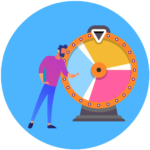
koło Fortuny
Jeśli przypadkowość jest tym, czego chcesz.
Po wybraniu ilości opcji możesz zacząć je uzupełniać – dodaj tekst, który wyświetli się użytkowni po wylosowaniu tej cząstki koła. Później określ typ nagrody dla danej opcji – do wyboru masz: brak nagrody, nagroda katalogowa i punkty w aplikacji Aribo. Dla każdej z opcji możesz określić wyświetlaną ikonę spośród naszych zasobów oraz nieobowiązkowe pole z punktami Stars za wylosowanie danej opcji.

opowiadanie
Przedstaw informacje i kontekst do gry.
Aktywność pomaga przedstawić większą ilość informacji za pomocą tekstów i obrazów. Forma ich wyświetlania przypomina prezentacja multimedialną znaną każdemu. Możesz określić czy tekst wyświetlany na kolejnych slajdach ma być czytany przez lektora czy może ma sam się powinien przełączać po danej liczbie sekund.

Arcade Shooter
Daj swoim graczom szansę obrony przed potworami.
To bardzo rozbudowana aktywność. Polega na zestrzeleniu określonej liczby potworów AR, pojawiających się w przestrzeni. Masz wiele opcji konfigurowania tej strzelanki – od wymaganej ilości zastrzelonych obiektów, przez szybkość broni czy wrogów aż do typu broni. Gra dostarcza wiele zabawy i ćwiczy zręczność.
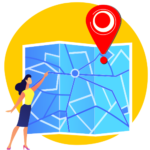
Mapa
Zorganizuj wycieczkę z pomocą naszej interaktywnej mapy 3D.
Możesz określić w promieniu ilu metrów od faktycznie wskazanego miejsca – pozycja gracza zostanie zaakceptowana. Jeśli gracz dotrze do akceptowalnego obszaru (np. 50 metrów wokół Kościoła Mariackiego) – na mapie pojawi mu się niebieska kulka, z której po kliknięciu rozwinie się robot Aribo i aktywność zostanie zaakceptowana.